在遇到难以解决的系统故障时,不少用户都会选择恢复出厂设置来解决问题,那么联想win10如何恢复出厂设置呢?打开设置面板,进入更新和安全,之后点击左侧栏目的恢复,再点一下右侧的开始按钮,接着根据个人实际情况去选择一个选项进行恢复,然后点击重置按钮系统就会自动进入出厂设置恢复了。
联想win10如何恢复出厂设置:
1、我们需要先打开电脑左下角的开始菜单,然后点击设置按钮打开。

2、设置界面中选择更新和安全打开。
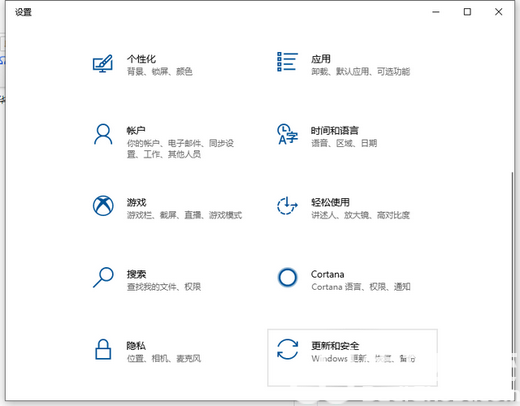
3、点击左侧的恢复栏,然后再选择重置此电脑,点击开始重置此电脑。(如果进不了系统,也可以尝试强制关机两次,第三次开机时会自动进入Windows RE修复环境,进入win10安全模式操作)
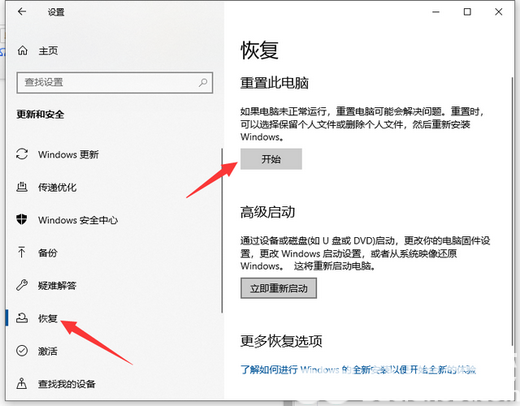
4、根据个人需要,选择合适的选项,个人建议是保留我的文件,如果事先有备份文件的话就可以选择删除所有内容彻底重置。
1)保留我的文件:删除应用和设置,但保留个人文件。
2)删除所有内容:删除所有个人文件、应用和设置。
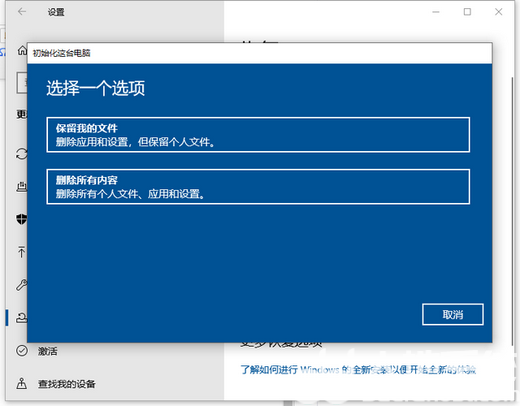
5、这里选择的是保留我的文件,将会提示删除应用的列表,方便后期重新安装。然后就可以点击重置电脑,耐心等待重置完成即可。
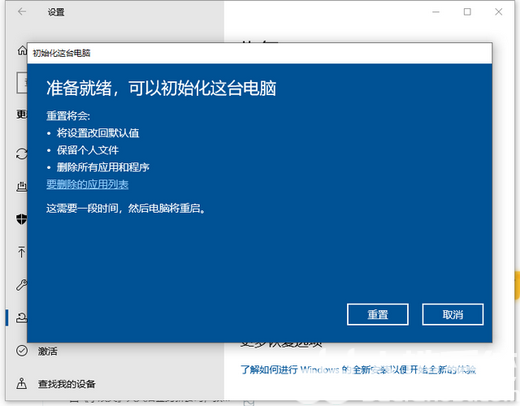
以上就是联想win10如何恢复出厂设置 联想win10恢复出厂设置操作步骤的内容分享了。